Il viendra peut-être un moment où nous en aurons assez d'utiliser Tic et nous souhaitons Annuler la abonnementsoit d'un PC soit mobiley parvenir est quelque chose de trop facile.
Évidemment, une fois l’abonnement totalement résilié, nous perdrons tous les avantages dont nous bénéficiions. C'est donc quelque chose que nous devons prendre en considération. Ce que nous n’allons perdre pour rien au monde, c’est notre compte. Nous pouvons continuer à utiliser Twitch comme d'habitude, même pour télécharger des vidéos en streaming.
Annuler l'abonnement Twitch depuis un PC
La première chose que nous ferons est d'aller sur la page Abonnements de notre compte Twitch. Nous nous connecterons si nécessaire. Ensuite, nous devrons rechercher l’icône en forme d’engrenage dans le coin supérieur droit de la fenêtre.


Nous allons voir ici plusieurs options, notamment modifier l'abonnement ou changer le mode de paiement. Dans le cas où nous souhaitons l'annuler complètement, nous devrons cliquer sur Ne pas renouveler l'abonnement.
Évidemment, Twitch va nous montrer plusieurs raisons parmi lesquelles choisir pour lesquelles nous souhaitons annuler l'abonnement. Nous allons donc choisir celui qui nous semble le plus pratique (c'est vraiment pareil) et ensuite nous allons ne pas renouveler l'abonnement.
En bas, nous verrons la date à laquelle il a été annulé. Si nous souhaitons le renouveler sans perdre un seul jour d'abonnement, nous devons tenir compte de cette date.
Annuler depuis un appareil mobile
Nous ouvrons l'application Twitch et choisissons la photo de profil trouvée dans le coin supérieur gauche. Après cela, nous allons choisir les abonnements.
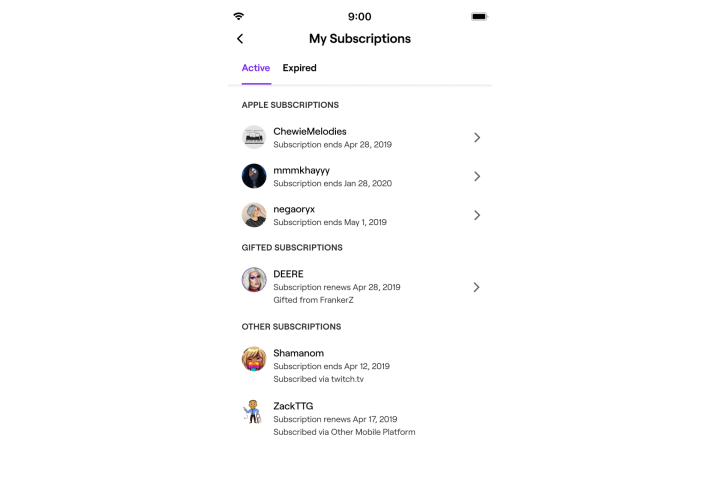
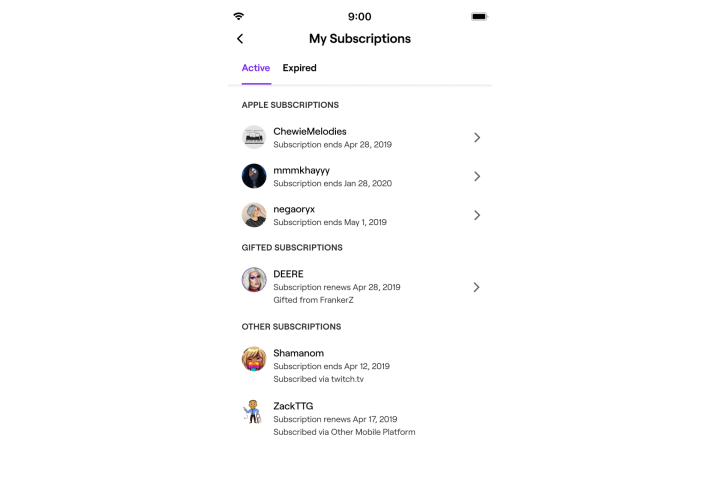
Dans cette nouvelle fenêtre, nous allons voir les abonnements que nous avons actifs à Twitch, nous devrons sélectionner l'abonnement que nous voulons annuler.
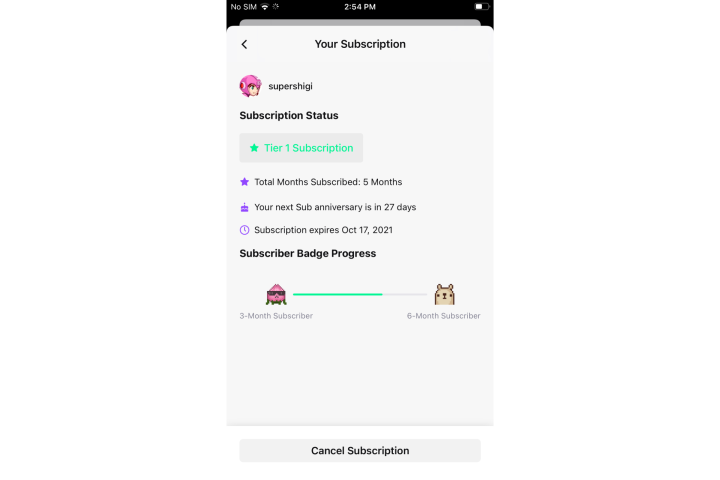
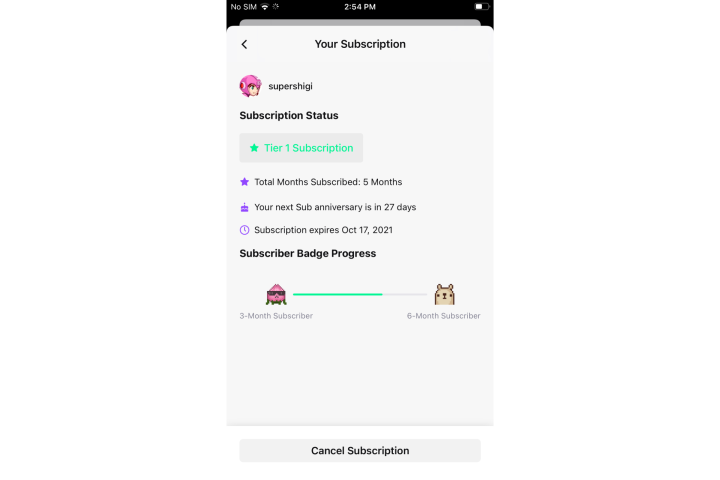
Nous pouvons maintenant vérifier l'état de l'abonnement. Pour terminer, nous devrons appuyer sur le bouton Annuler l'abonnement en bas et confirmer.

